
לעתים קרובות, התוכן במצגות נדרש להיבדק על ידי אנשים אחרים כדי לקבל את המשוב שלהם. ב-PowerPoint, הערות משמשות לכתיבת משוב על מילה מסוימת, ביטוי או כל דבר בשקופית. במאמר זה נסקור כיצד להוסיף הערות לשקופיות PowerPoint PPT באופן תוכנתי ב-Python. יתר על כן, תלמד כיצד לקרוא את ההערות הקיימות ולהוסיף תשובות.
- ספריית Python להוספת הערות ב-PowerPoint PPT
- הוסף הערות ל-PPT Slides
- הוסף תגובה תגובות בשקופיות PPT
- קרא תגובות מ-PPT Slides
ספריית Python להוספת הערות ב-PowerPoint PPT
כדי להוסיף ולקרוא תגובות והתשובות שלהן, נשתמש ב-Aspose.Slides for Python דרך .NET. הספרייה נועדה ליצור מצגות PowerPoint עשירות מאפס. יתר על כן, זה מאפשר לך לתפעל את המצגות הקיימות בצורה חלקה. אתה יכול להתקין את הספרייה באפליקציות שלך מ-PyPI באמצעות הפקודה הבאה.
> pip install aspose.slides
הוסף הערות ל-PPT Slides ב-Python
במצגות PowerPoint, ההערות משויכות למחברים. ואילו כל הערה מכילה מידע נוסף כגון זמן היצירה, השקף שבו היא נוספה ומיקומה. להלן השלבים להוספת הערות לשקופית ב-PPT באמצעות Python.
- ראשית, טען את קובץ המצגת או צור קובץ חדש באמצעות מחלקה Presentation.
- לאחר מכן, הוסף שקופית חדשה או קבל התייחסות לשקופית קיימת מאוסף Presentation.slides.
- הוסף מחבר חדש לאוסף המחברים באמצעות שיטת Presentation.commentauthors.addauthor(string, string).
- קבל התייחסות של המחבר החדש שנוצר באובייקט.
- הגדר את המיקום של ההערה.
- הוסף תגובה באמצעות שיטת Author.comments.addcomment(string, ISlide, point, date).
- לבסוף, שמור מצגת באמצעות שיטת Presentation.save(string, SaveFormat).
דוגמת הקוד הבאה מראה כיצד להוסיף הערות לשקופיות PPT ב-Python.
import aspose.slides as slides
import aspose.pydrawing as drawing
import datetime
# צור מצגת
with slides.Presentation() as presentation:
# הוסף שקופית ריקה
presentation.slides.add_empty_slide(presentation.layout_slides[0])
# הוסף מחבר
author = presentation.comment_authors.add_author("Usman", "MF")
# הגדר את מיקום ההערה
point = drawing.PointF(0.2, 0.2)
# הוסף הערה לשקופית עבור מחבר בשקופית 1
author.comments.add_comment("Hello, this is slide comment", presentation.slides[0], point, datetime.date.today())
# הוסף הערה לשקופית עבור מחבר בשקופית 1
author.comments.add_comment("Hello, this is second slide comment", presentation.slides[1], point, datetime.date.today())
# שמור מצגת
presentation.save("ppt-comments.pptx", slides.export.SaveFormat.PPTX)
להלן צילום המסך של השקף שאנו מקבלים לאחר הוספת ההערה.
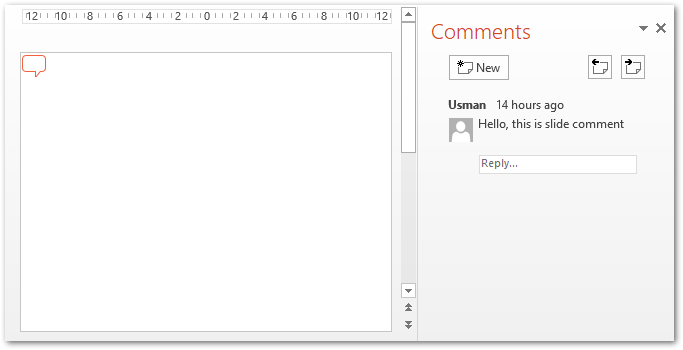
הוסף תגובה תשובות בשקופיות PPT ב-Python
Aspose.Slides מאפשר לך גם להוסיף תשובות להערות. תשובה עצמה היא הערה המשויכת להערה קיימת. אז בואו נראה כיצד להוסיף תשובות להערות בשקופיות PowerPoint PPT ב-Python.
- ראשית, טען את קובץ המצגת או צור קובץ חדש באמצעות מחלקה Presentation.
- לאחר מכן, הוסף שקופית חדשה או קבל התייחסות לשקופית הקיימת מאוסף Presentation.slides.
- הוסף מחבר חדש וקבל את ההפניה שלו באובייקט.
- הוסף תגובה באמצעות שיטת Author.comments.addcomment(מחרוזת, ISlide, נקודה, תאריך) וקבל אובייקט מוחזר.
- הכנס תגובה נוספת באותו אופן וקבל את ההתייחסות שלה באובייקט.
- הגדר אב של ההערה השנייה באמצעות מאפיין parentcomment.
- לבסוף, שמור מצגת באמצעות שיטת Presentation.save(string, SaveFormat).
דוגמת הקוד הבאה מראה כיצד להוסיף תשובות להערות במצגת PPTX ב-Python.
import aspose.slides as slides
import aspose.pydrawing as drawing
import datetime
# צור או טען מצגת
with slides.Presentation() as presentation:
# הוסף שקופית ריקה
presentation.slides.add_empty_slide(presentation.layout_slides[0])
# הוסף מחבר והגיב
author = presentation.comment_authors.add_author("Usman", "MF")
comment = author.comments.add_comment("Hello, this is slide comment.", presentation.slides[0], drawing.PointF(0.2, 0.2), datetime.date.today())
# הוסף תגובה
reply = author.comments.add_comment("This is the reply to the comment.", presentation.slides[0], drawing.PointF(0.2, 0.2), datetime.date.today())
reply.parent_comment = comment
# הוסף תגובה
reply2 = author.comments.add_comment("This is second reply.", presentation.slides[0], drawing.PointF(0.2, 0.2), datetime.date.today())
reply2.parent_comment = comment
# שמור מצגת
presentation.save("ppt-comments.pptx", slides.export.SaveFormat.PPTX)
צילום המסך הבא מציג את הפלט של דוגמת הקוד שלמעלה.
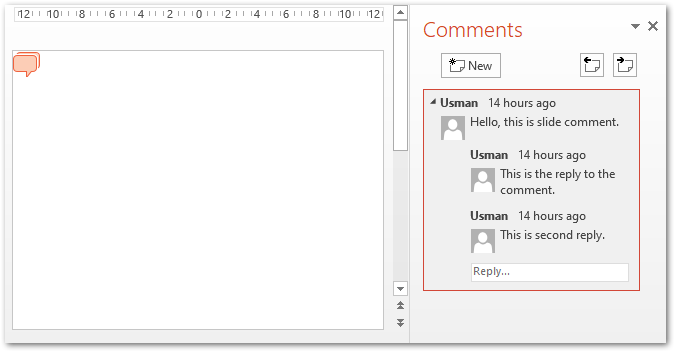
קרא הערות בשקופיות PPT ב-Python
אתה יכול גם לקרוא הערות משקופיות PPT שנוספו על ידי מחבר ספציפי או כל המחברים. להלן השלבים לקריאת הערות בשקופיות PPT ב-Python.
- טען את קובץ המצגת באמצעות כיתה מצגת.
- עברו בלולאה ברשימת המחברים באמצעות אוסף Presentation.commentauthors.
- עבור כל מחבר, עברו דרך ההערות שלו באמצעות המאפיין Author.comments.
- קרא תגובה באמצעות המאפיינים שלה.
דוגמת הקוד הבאה מראה כיצד לקרוא הערות בשקופיות PPT ב-Python.
import aspose.slides as slides
import aspose.pydrawing as drawing
import datetime
with slides.Presentation("ppt-comments.pptx") as presentation:
# עברו בלולאה בין מחברים
for author in presentation.comment_authors:
# עיין בתגובות
for comment in author.comments:
print("ISlide :" + str(comment.slide.slide_number) +
" has comment: " + comment.text +
" with Author: " + comment.author.name +
" posted on time :" + str(comment.created_time) + "\n")
קבל רישיון חינם
אתה יכול להשתמש ב-Aspose.Slides עבור Python דרך .NET ללא מגבלות הערכה על ידי בקשת רישיון זמני.
סיכום
במאמר זה, למדת כיצד להוסיף הערות בשקופיות PowerPoint PPT ב-Python. יתר על כן, סקרנו כיצד להוסיף תשובות ולקרוא הערות במצגות PowerPoint באופן תוכנתי. חוץ מזה, אתה יכול לבקר בתיעוד כדי לחקור עוד על Aspose.Slides עבור Python דרך .NET. כמו כן, אתה יכול לפרסם את השאילתות שלך בפורום שלנו.